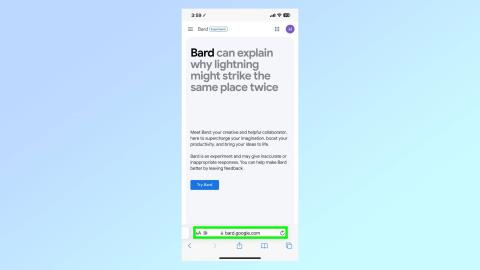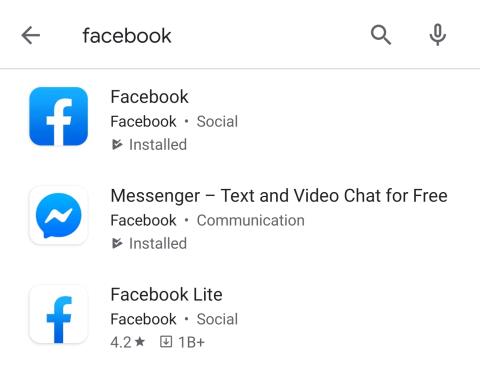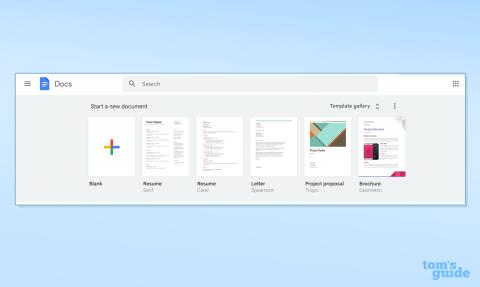무기한 정전 동안 Reddit 게시물을 보는 방법

많은 하위 레딧이 최근 비공개로 전환되었으며 다른 하위 레딧은 무기한 정전을 계획하고 있습니다. 게시물을 꼭 봐야 하는 경우 게시물에 계속 액세스할 수 있는 방법은 다음과 같습니다.
ChatGPT가 존재하고 AI 챗봇과 기계의 등장이 불가피해 보이는 세상에서 완전히 디지털화되어야 하는 시대에 어떻게 적응할 수 있을지 궁금할 것입니다. 이 디스토피아 매트릭스와 같은 미래는 아직 오지 않았지만 Facebook Avatars 덕분에 대비할 수 있습니다.
Zuckerberg가 지은 집에 의식을 아직 업로드할 수는 없지만 Facebook의 Avatars 옵션을 사용하여 만화 같은 버전의 얼굴을 만들 수 있습니다. 또는 자신을 미인의 자손이나 어머니만이 사랑할 수 있는 얼굴을 가진 생물로 완전히 재상상할 수 있습니다. (가상) 세계는 은유적인 굴입니다.
Facebook 아바타를 만드는 것은 매우 쉽고 완료되면 게시물에 반응하거나 소셜 네트워크의 맞춤형 스티커를 통해 감정을 표현하는 것과 같은 모든 방식의 Facebook 기능에 사용할 수 있습니다.
Facebook 아바타를 만드는 방법
1. Facebook 계정 로그인 또는 설정
Facebook 아바타를 만들기 위해 가장 먼저 해야 할 일은 Android 또는 iOS 앱을 통해 Facebook 계정에 로그인하는 것입니다. 앱이 없으시면 구글 플레이스토어나 애플 앱스토어에서 쉽게 다운받으실 수 있습니다.
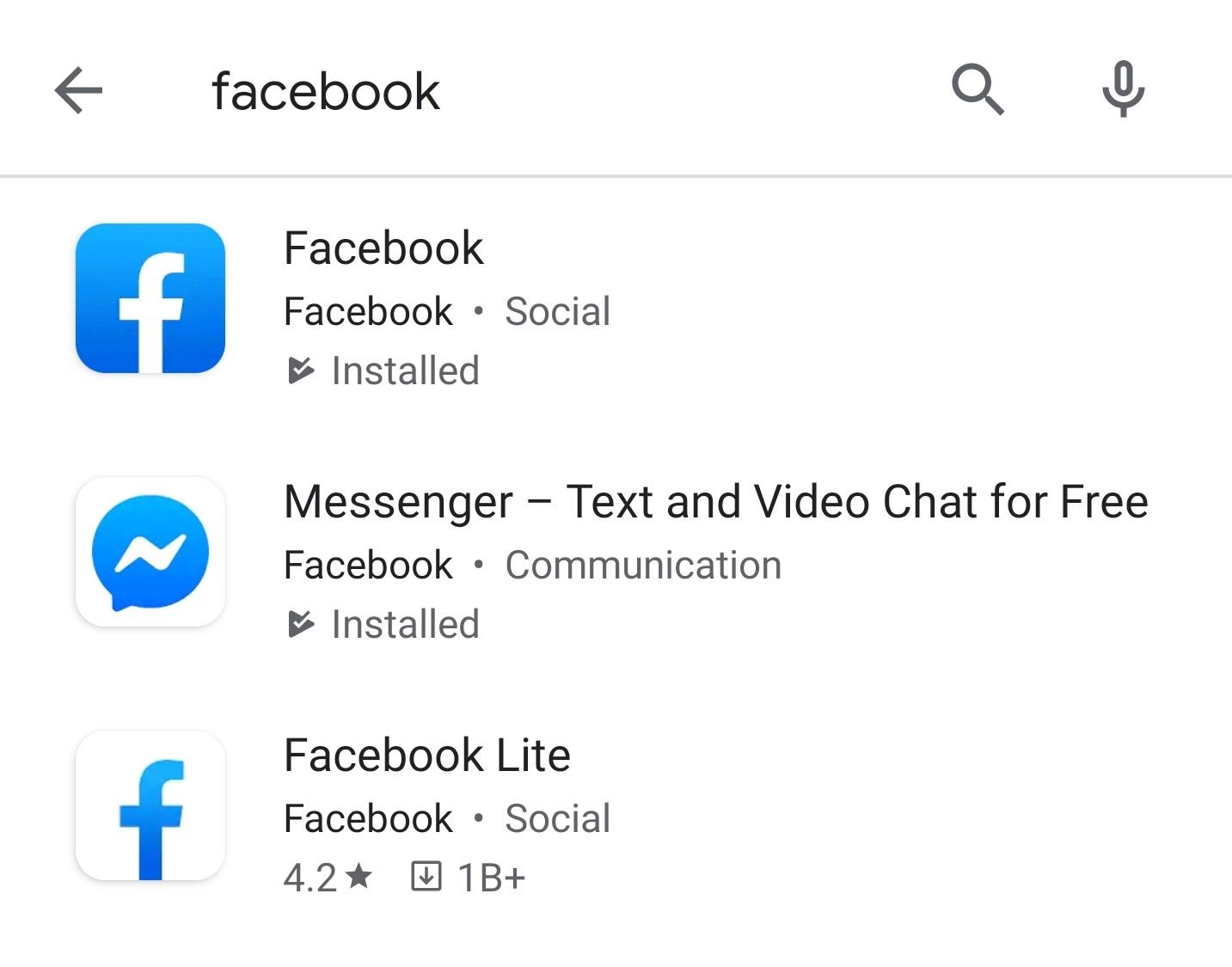
Facebook 앱 또는 기타 Facebook 앱이 필요한 경우 Google Play 스토어 또는 Apple의 App Store에서 다운로드할 수 있습니다(이미지 제공: Future).
2. 페이스북 앱 메뉴 열기
Facebook 앱에서 메뉴 옵션을 나타내는 세 줄을 탭하거나 오른쪽으로 몇 번 스와이프하여 메뉴 옵션에 액세스해야 합니다.
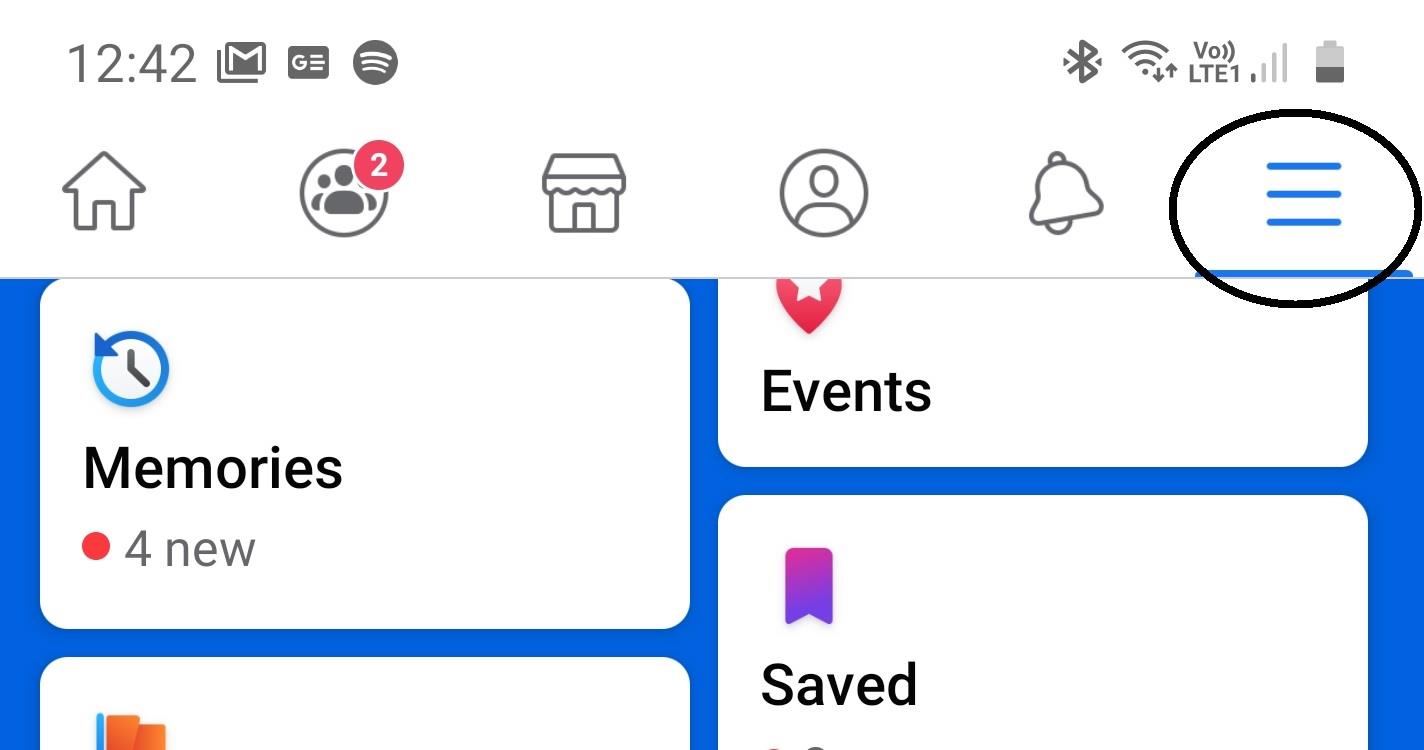
'햄버거' 메뉴로 스와이프하거나 탭하여 Facebook의 수많��� 기능에 액세스(이미지 출처: Future)
3. '아바타' 선택
앱 메뉴에 들어가면 다양한 옵션이 표시됩니다. '더 보기' 버튼을 탭하면 '아바타' 옵션이 표시됩니다. 그것을 탭하십시오.
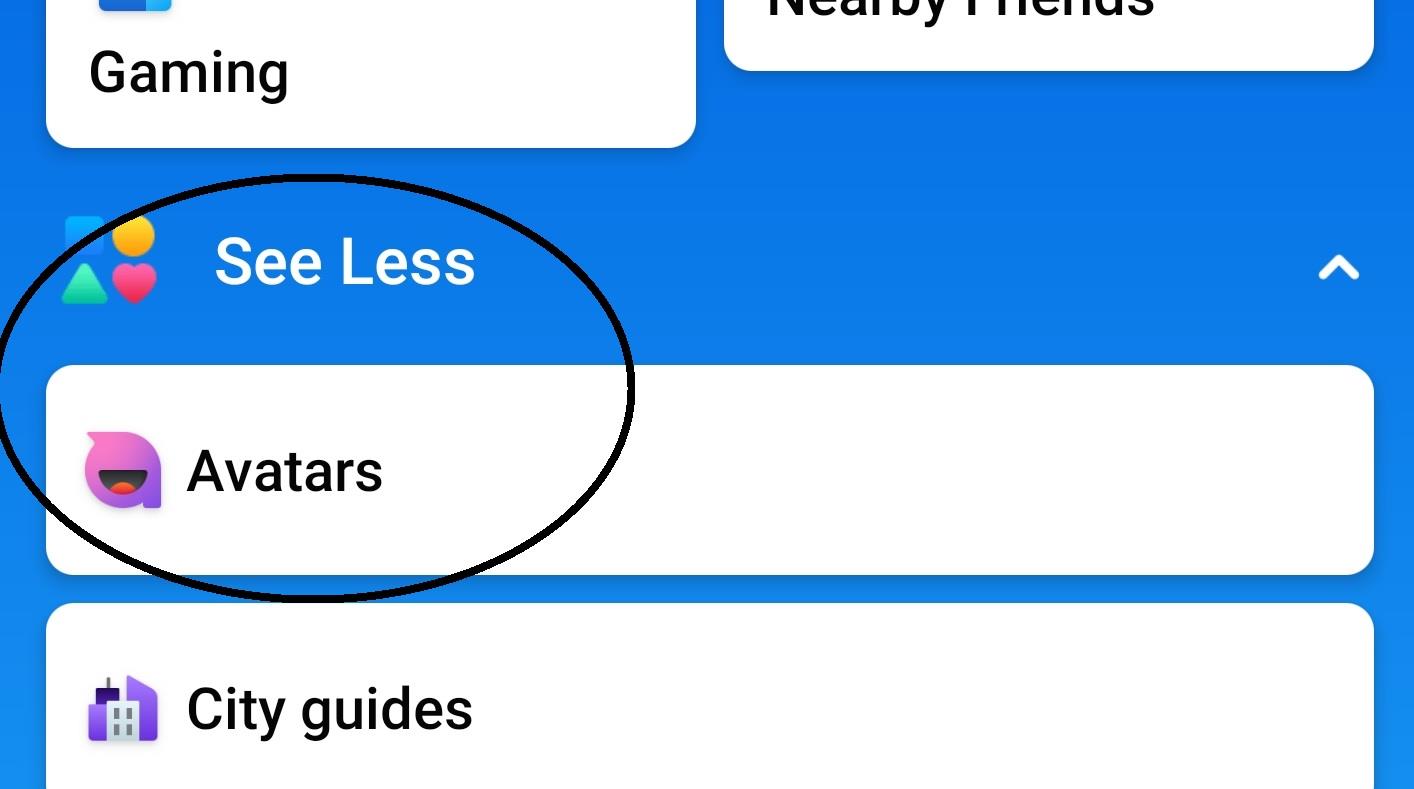
Facebook 앱 메뉴에서 새로운 아바타 옵션을 찾을 수 있습니다(이미지 제공: Future).
4. Facebook 아바타 만들기 시작
Avatars(아바타) 섹션에 들어가면 Facebook Avatar를 만드는 나머지 프로세스는 화면의 지침을 따르는 간단한 경우입니다.
아바타의 피부색으로 시작한 다음 헤어스타일 선택으로 이동하라는 메시지가 표시됩니다.
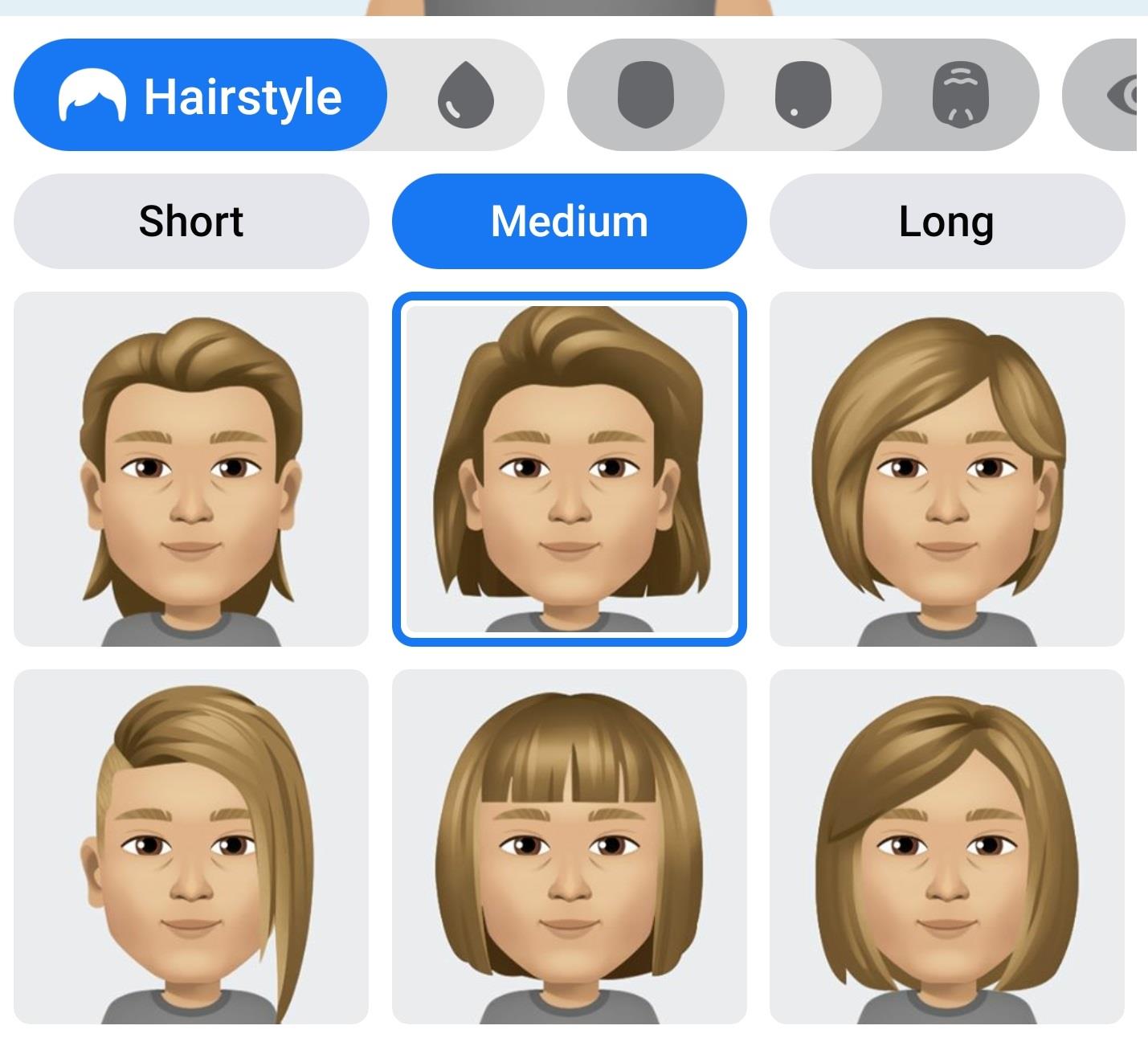
피부톤과 헤어스타일을 선택하는 것으로 시작합니다(이미지 제공: Future)
그런 다음 눈 색깔, 눈썹 모양, 얼굴 모양, 수염 및 얼굴을 정의하는 기타 속성을 선택할 수 있습니다. 아바타가 안경을 착용할지 립스틱을 착용할지 선택할 수도 있습니다.
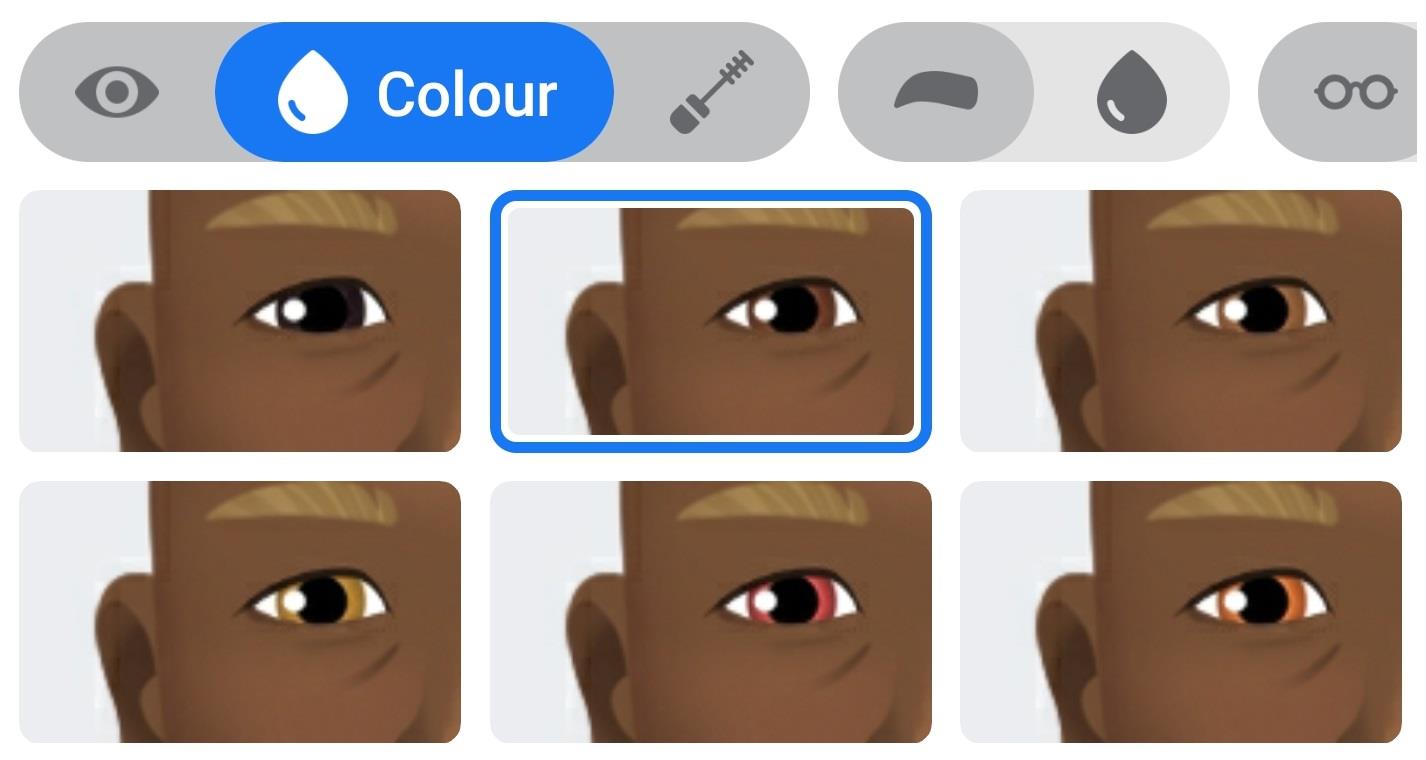
다양한 눈 색깔과 눈 모양 중에서 선택할 수 있습니다(이미지 제공: Future)
아바타의 머리와 얼굴을 만든 후에는 체형과 옷 스타일을 선택할 수 있습니다. 마지막으로, 모자가 기울어져 있다고 느끼면 어떤 형태의 모자를 선택할 수 있습니다.
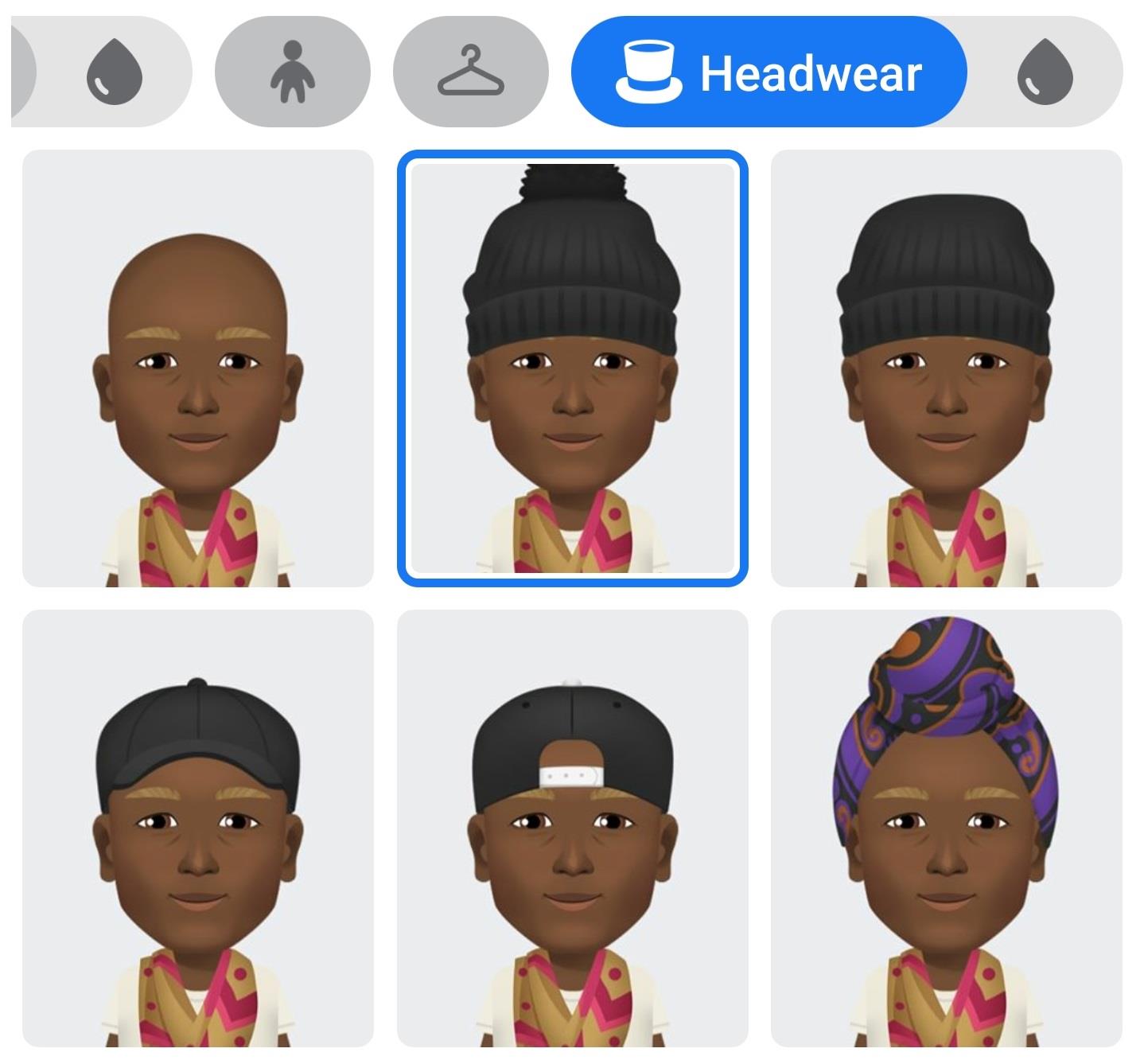
아바타의 모자와 의상 스타일을 선택할 수 있습니다(이미지 출처: Future)
완료되면 다음을 누르면 아바타를 사용할 수 있습니다. 정말 간단합니다. 사진을 업로드하거나 Facebook에 데이터에 대한 액세스 권한을 부여할 필요가 없습니다.
그리고 당신이 추구하는 것이 있다면 대략적인 당신 자신과 비슷한 아바타로 끝나야 합니다. 결국 원하는 아바타를 만들 수 있습니다.
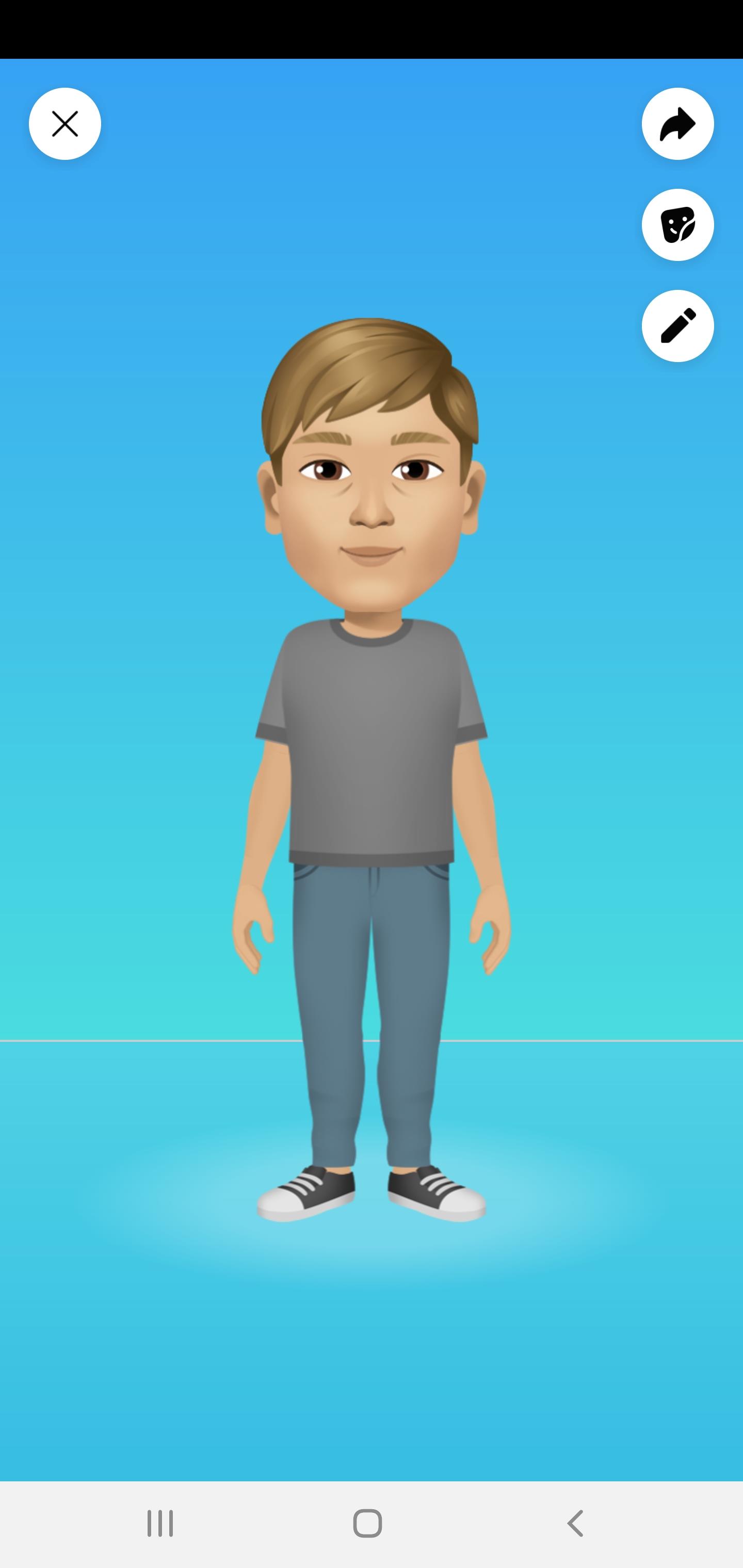
당신과 (약간!) 닮은 Facebok 아바타를 만드는 것은 매우 쉽습니다. (이미지 제공: Future)
Facebook 아바타 사용 방법
좋아, 당신은 페이스북 아바타를 만들었고 그것은 당신이 당신의 육체적 자아를 근사화했든 어떤 기괴한 혐오스러운 것을 만들었든 상관없이 당신을 향해 자랑스럽게 웃고 있습니다. 아니면 단순히 깨어 있는 세계에서 되고 싶은 사람을 만들었을 수도 있습니다. 어쨌든 지금이 그것을 사용할 때입니다. 의사소통을 위해 단어를 사용하는 것이 지겹다면 Facebook 아바타를 사용하는 것이 아주 쉽다는 사실에 기뻐할 것입니다.
처음에는 친구의 뉴스피드에 표시될 Facebook에서 공유하여 Facebook 아바타를 널리 퍼뜨릴 수 있습니다.
그러나 소셜 네트워크가 디지털 스티커 세트를 생성하기 때문에 이것이 전부는 아닙니다. 이들은 미리 결정된 반응 스티커 세트의 형태로 제공됩니다. 이를 사용하여 Facebook 피드 또는 Facebook 동료와의 채팅에 있는 게시물이나 항목에 대한 생각과 감정을 표현하는 데 사용할 수 있습니다. 간단한 엄지손가락을 치켜드는 것부터 샴페인 코르크를 따는 것, 아바타의 이빨 사이에 장미가 꽂힌 채 열린 벽난로 옆에 요염하게 누워 있는 것까지 이 스티커는 조용한 디지털 형식으로 자신을 표현할 수 있는 다양한 방법을 제공합니다.
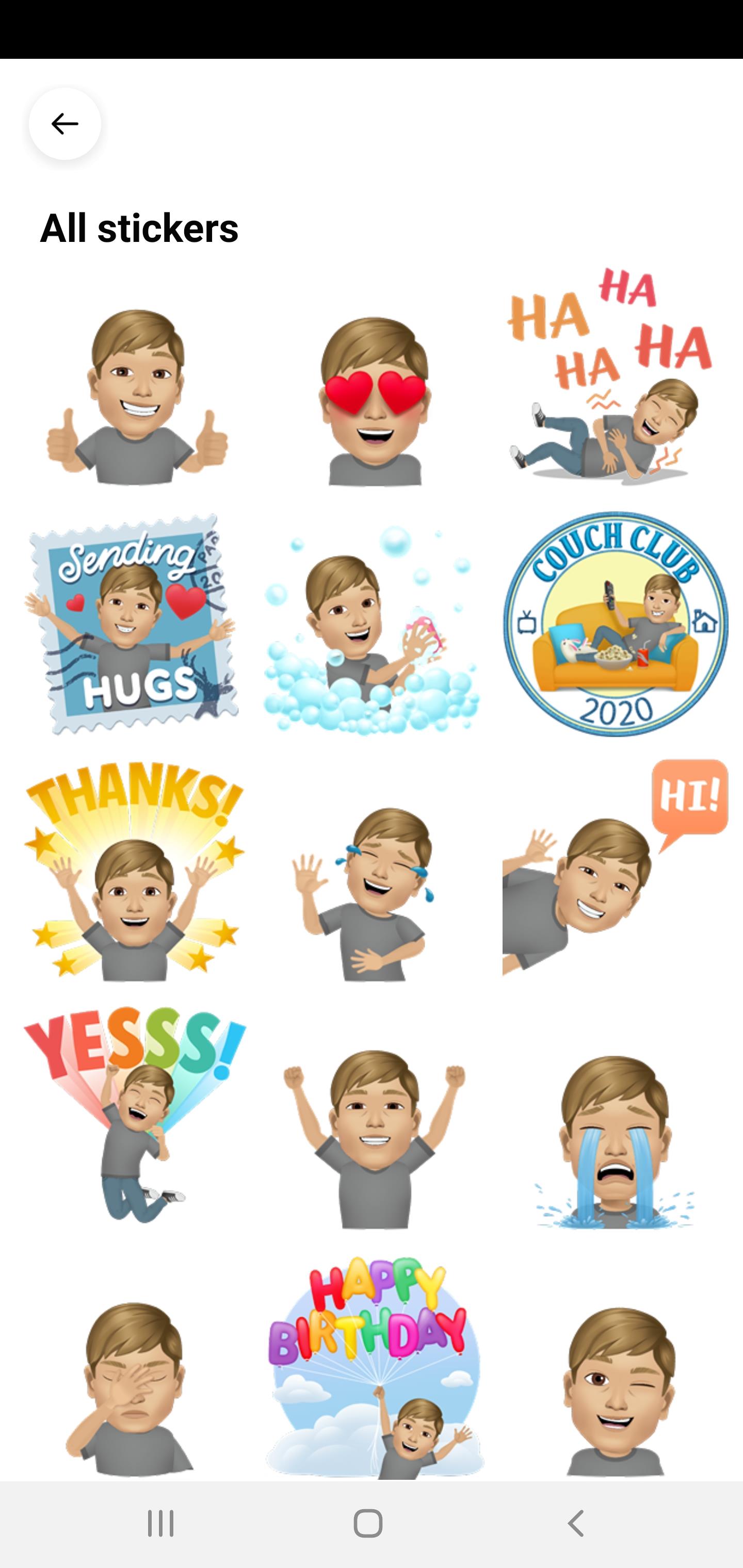
Facebook 아바타 스티커는 단순한 것에서 약간 이상한 것까지 다양합니다(이미지 제공: Future).
1. 댓글에 Facebook 아바타 사용
아바타를 사용하여 게시물에 대한 생각을 표현하려면 댓글 버튼을 탭한 다음 이모티콘 버튼을 탭하면 나만의 아바타 스티커와 표준 이모티콘을 사용할 수 있는 옵션이 표시됩니다.
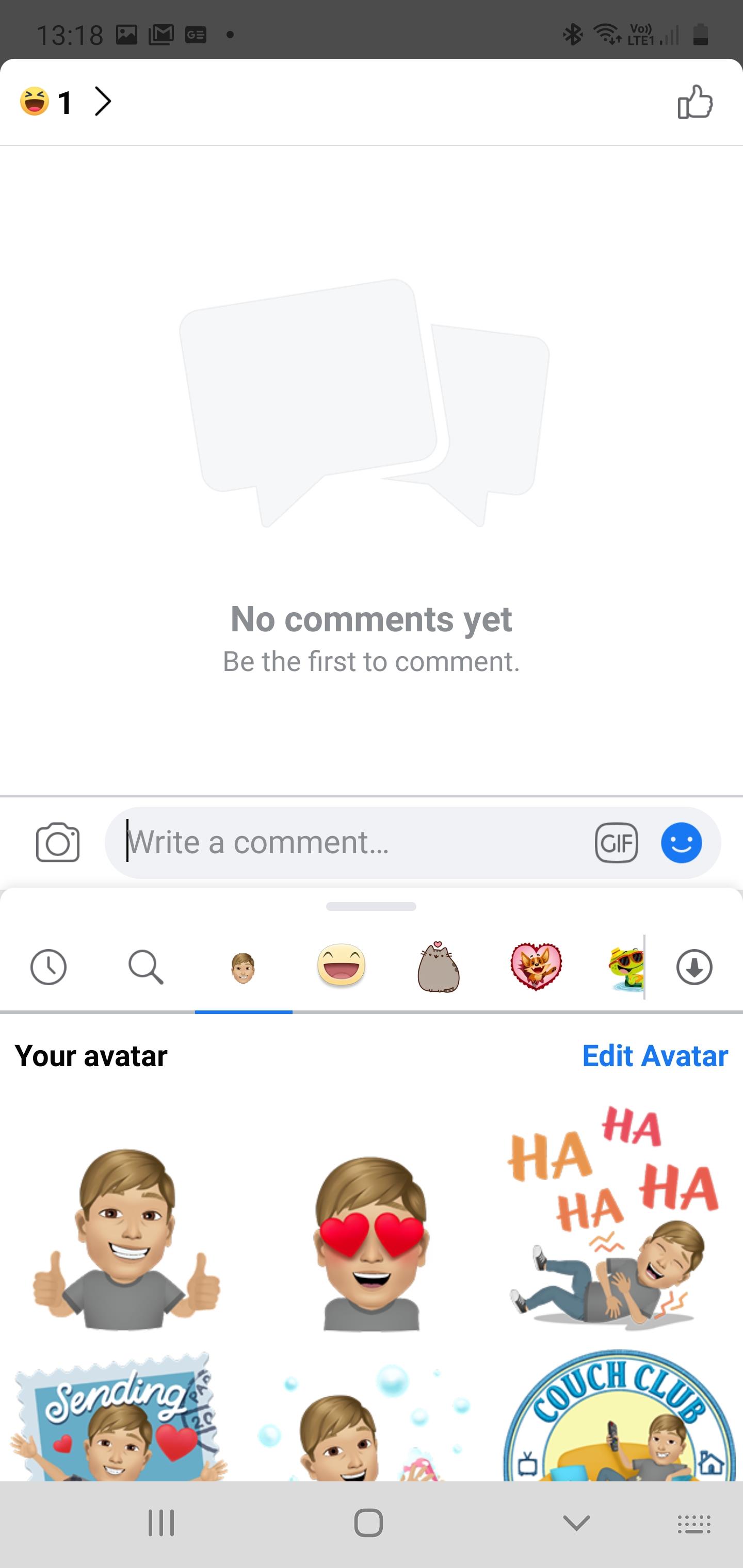
Facebook 아바타 반응 스티커가 있는 게시물에 댓글을 달기 정말 쉽습니다(이미지 출처: Future)
Facebook의 웹 버전에서는 스티커 버튼을 클릭하여 이 작업을 좀 더 간결하게 수행할 수 있습니다. 그러면 아바타 스티커와 기타 보다 일반적인 스티커가 표시됩니다.
2. Messenger 채팅에서 Facebook 아바타 사용
웹 버전의 Facebook에서도 채팅 메시지에 대해 동일한 작업을 수행할 수 있습니다. 채팅창이 열리면 스티커 버튼을 클릭하면 사용할 스티커 모음이 표시됩니다. 그런 다음 Facebook 아바타를 표시하는 아이콘을 클릭하면 사용할 사용자 지정 아바타 스티커 메뉴가 나타납니다.
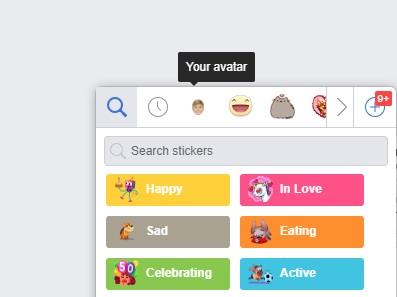
소셜 네트워크 웹 버전의 Facebook 채팅에서 아바타 스티커를 사용할 수 있습니다(이미지 제공: Future).
그리고 아바타 리액션 스티커는 메신저 앱에서도 작동합니다. 채팅 표시줄에서 이모티콘 버튼을 탭한 다음 스티커 메뉴를 탭하고 오른쪽으로 스와이프하여 아바타 스티커에 액세스하면 원하는 만큼 사용할 수 있는 모든 스티커를 갖게 됩니다.
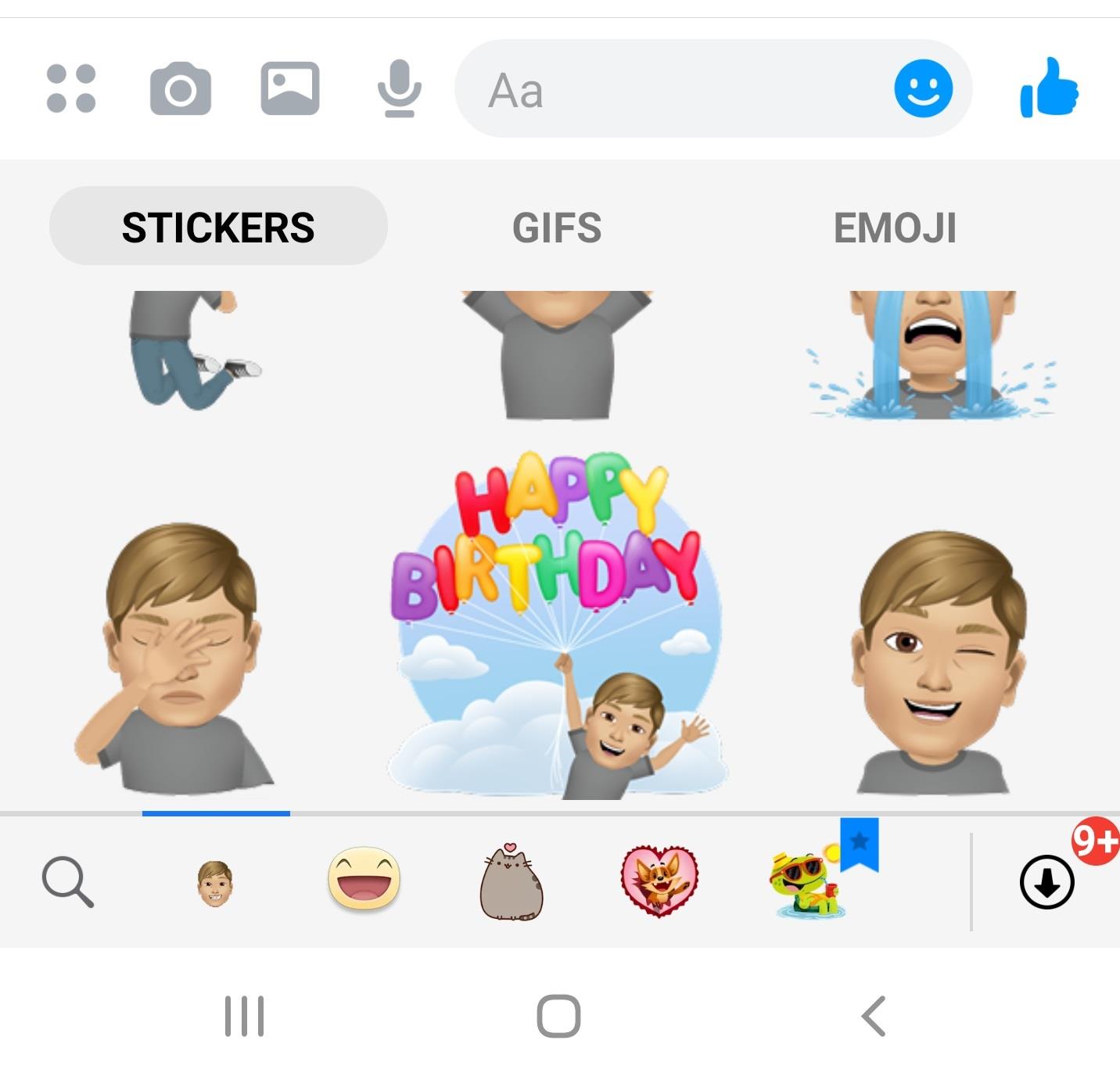
Facebook 아바타 스티커는 Messenger iOS 및 Android 앱에서 사용할 수 있습니다(이미지 제공: Future).
그게 전부입니다. Facebook 아바타는 여전히 전 세계적으로 출시되고 있으며 아바타와 반응 스티커를 다른 Facebook 소유 서비스에서 사용할 수 있는 좋은 기회가 있습니다. 그러나 우리는 페이스북이 다음에 무엇을 하는지 기다려야 할 것입니다.
더 많은 페이스북 팁
페이스북을 다운로드하는 방법 | Android, iPhone 및 데스크톱에서 Facebook 다크 모드를 사용하는 방법 | Facebook Messenger에서 GIF를 보내는 방법 | Facebook에서 비밀번호를 변경하는 방법
많은 하위 레딧이 최근 비공개로 전환되었으며 다른 하위 레딧은 무기한 정전을 계획하고 있습니다. 게시물을 꼭 봐야 하는 경우 게시물에 계속 액세스할 수 있는 방법은 다음과 같습니다.
ChatGPT 및 Microsoft의 Bing Chat과 경쟁하도록 설계된 Google의 실험용 AI 챗봇인 Google Bard를 사용하는 방법은 다음과 같습니다.
피곤한 이모티콘을 대체하기 위해 도착한 Facebook 아바타를 만드는 방법은 다음과 같습니다.
보다 현대적이고 유연한 디지털 문서 접근 방식을 위해 Google 문서도구에서 페이지 없는 보기를 사용하는 방법을 알아보세요.
다음은 Instagram과 Facebook을 만든 회사인 Meta의 새로운 Twitter 대안인 Threads에 가입하는 방법입니다.